win7系统已经陪伴我们很多年了,许多win7用户都想要给系统更新换代,问电脑win7怎么手动更新到win8?如果我们想要将win7更新到win8,其实不必在网上下载镜像文件安装,可以在系统里直接将win7更新到win8,我们要怎么做呢?下面就让windows7之家小编教大家电脑win7怎么手动更新到win8。
首先我们要去微软的官方网站去下一个小工具“Win8升级助手”,点击页面上的“马上开始”就开始下载了。下载完点击运行,下面就正式进入安装流程了。

电脑win7怎么手动更新到win8图1
软件开始运行后第一件事是为您的电脑进行兼容性检测,以确定您的电脑是否能够升级Win8,以及以哪种方式进行升级。因为我们使用的Win7,所以就可以直接进行升级。
兼容性检查完毕后进入下一步——选择要保留的内容。这里微软提供了三种方式,包括:“Windows设置、个人文件和应用”、“仅保留个人文件”和“不保留任何内容”。这里很关键,选择了第一个我们就能保留Win7中所有的内容和设置。
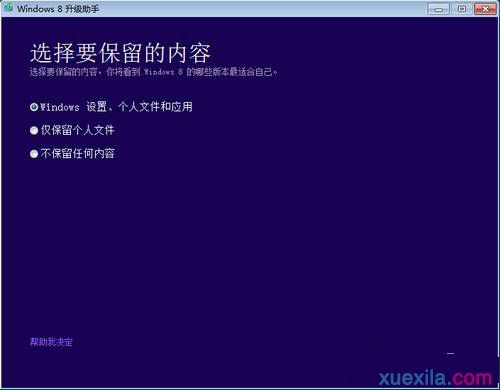
电脑win7怎么手动更新到win8图2
至此,对于现行电脑的检测部分就结束了,下面就将是Windows 8的购买部分了。购买部分只要按照要求填写真实的内容和信用卡信息,就能够购买了。购买成功后将收到微软发来的激活序列号。
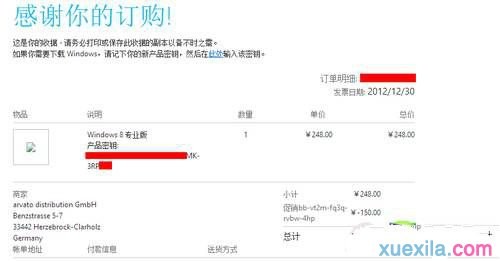
电脑win7怎么手动更新到win8图3
购买完成后就继续“下一步”,这时电脑就开始下载Win8的内容了,而我们要做的就是等待。下载完成后可以选择“立即安装”、“通过创建介质安装”或“稍后从桌面安装”,我们就直接安装吧。

电脑win7怎么手动更新到win8图4
下面的操作就非常简单了,只要不断地“下一步”,同意协议,再次确认是否保留所有内容,然后就等待安装完成吧。
按照步骤操作完之后,一个全新的操作系统就出现在我们眼前了,是不是惊喜之余还带着点小兴奋呢?这个世界上只要有钱的话,很多事都能够轻松搞定哦。当然如果大家不想要购买系统,想要用更加经济实惠的方法将win7更新到win8的话,不如看看这篇雨林木风win864位旗舰版下载。